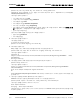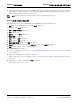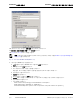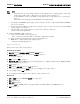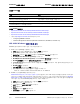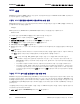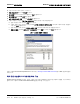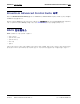Users Guide
NetXtreme 사용자 설명서 Windows 드라이버 및 관리 응용 프로그램 설치
문서 2CS57XX-CDUM513-R BACS4와 함께 사용할 통신 프로토콜 구성 115 페이지
유용한 WinRM 명령
유용한 WinRM 웹 사이트
• http://msdn.microsoft.com/en-us/library/aa384372%28v=vs.85%29.aspx
• http://technet.microsoft.com/en-us/library/cc782312%28WS.10%29.aspx
• http://msdn.microsoft.com/en-us/library/aa384295%28v=VS.85%29.aspx
• 다음은 http://support.microsoft.com에서 제공하는 자료:
• “Configuring WINRM for HTTPS”
• “Windows Management Framework (Windows PowerShell 2.0, WinRM 2.0, and BITS 4.0)”
WS-MAN Windows 클라이언트 설치
Windows 클라이언트에서 다음과 같은 구성 단계를 수행합니다.
1. HTTP 구성 수행(HTTP를 사용하려는 경우)
a. 시작을 클릭하고(또는 Windows 로고 키를 누름) 실행을 선택합니다.
b. gpedit.msc를 입력하여 로컬 그룹 정책 편집기를 엽니다.
c. 컴퓨터 구성 아래 있는 관리 템플릿 폴더를 연 다음 Windows 구성 요소 폴더를 엽니다.
d. WinRM(Windows Remote Management)을 선택합니다.
e. WinRM(Windows Remote Management) 아래에서 WinRm 클라이언트
를 선택합니다.
f. WinRM 클라이언트 아래 있는 신뢰할 수 있는 호스트를 두 번 클릭합니다.
g. TrustedHostsList에 클라이언트의 호스트 이름을 입력하고 확인을 클릭합니다. 모든 클라이언트를 신뢰할 수 있으
면 "*"만 입력합니다.
h. WinRM 서비스를 선택합니다.
i. 기본 인증 허용을 활성화하고 확인을 클릭합니다.
j. 명령 프롬프트에서 다음 명령을 실행하여 연결을 테스트합니다.
winrm id -remote:<remote machine Hostname or IP Address>
2. HTTPS 구성
수행(HTTPS를 사용하려는 경우)
Windows Server에 필요한 자체 서명된 인증서 생성:에서 설명하는 대로 자체 서명된 인증서를 생성했으면 서버와 클라
이언트 사이의 연결을 위해 클라이언트로 인증서를 가져올 수 있습니다. 다음 단계의 작업을 진행하려면 먼저 Windows
Server에 필요한 자체 서명된 인증서 생성: 섹션에 나와 있는 모든 단계를 완료해야 합니다. 여기에는 클라이언트를 통해
액세스할
수 있는 위치에 hostname.pfx를 복사하는 작업도 포함됩니다.
a. 시작을 클릭하고(또는 Windows 로고 키를 누름) 실행을 선택합니다.
b. MMC를 입력하고 확인을 클릭합니다.
c. 파일을 클릭하고 스냅인 추가/제거를 선택합니다.
d. 추가를 클릭합니다.
e. 인증서를 선택하고 추가를 클릭합니다.
f. 컴퓨터 계정을 선택하고 다음을 클릭합니다.
명령 설명
winrm quickconfig or winrm qc
기본 설정을 사용하여 WinRM을 구성합니다.
winrm enumerate winrm/config/Listener or
winrm e winrm/config/Listener
어느 서비스 수신기가 활성화되어 있는지, 수신에 어느 포트와 IP 주
소를 사용하고 있는지 확인할 수 있습니다.
winrm get winrm/config/Service
WinRM 서비스 구성을 확인합니다.
winrm delete winrm/config/
Listener?Address=*+Transport=HTTPS
수신기를 삭제합니다(이 경우에는 HTTPS 수신기를 삭제합니다).